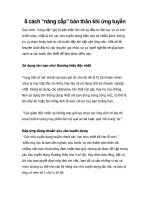7 cách nâng cấp PC
Bạn đang xem bản rút gọn của tài liệu. Xem và tải ngay bản đầy đủ của tài liệu tại đây (457.38 KB, 17 trang )
7 cách nâng cấp PC
Xem bai viet bang font ABC
PC World VN
Cho dù là CPU hay ổ CD-ROM, modem hay bộ nhớ, việc nâng cấp có thể là
cần thiết nhưng đôi lúc lại không.
Cỗ máy 486 cũ kỹ của bạn dường như có thể làm việc không nghỉ, nhưng nó
không thể chạy Windows 98. Còn chiếc Pentium-133 mà công ty mua hai năm trước
đã tỏ ra uể oải, đặc biệt là khi bạn nạp Office 97. Những ứng dụng phổ biến nhất đều
bảo đảm giúp bạn nâng cao năng suất làm việc, nhưng với điều kiện chúng không
buộc máy tính của bạn phải chào thua ngay từ đầu.
Bạn hiểu cần phải có máy tính mới. Ai lại chẳng cần? Nhưng có lẽ nên tiêu số tiền
đó vào chuyến du lịch Paris thay vì mua một máy PII-450. Nếu chỉ nâng cấp một số
bộ phận chọn lọc trong máy, bạn có thể nâng cao sức mạnh của máy lên một ít mà
vẫn còn đủ tiền để tản bộ trên quảng trường Elysées.
Tuy nhiên, nâng cấp cũng có giới hạn. Trong thời buổi có thể mua một máy
Pentium II mới với giá dưới 1000 USD, bạn chẳng nên bỏ ra quá 200 USD để xào nấu
lại một hệ thống đã cũ. Ráng tăng thêm chút bộ nhớ hay mua hẳn một máy mới với
những con chip cáu cạnh, đằng nào khôn ngoan hơn? Một video card nhanh hay
modem 56-kbp thần tốc có thể giúp bạn làm việc tốt hơn không? Hoặc một ổ cứng
lớn hơn thì sao? Hay một bộ DVD-ROM? Một cổng USB?
Trong bài hướng dẫn nâng cấp máy tính này, chúng tôi sẽ giúp bạn quyết định
phải tập trung công sức và tiền bạc vào đâu, hay liệu có thể không cần nâng cấp gì
cả chăng. Chúng tôi cho bạn cái nhìn tổng quan về những cải tiến chủ chốt trong hệ
thống: bộ nhớ, CPU, lưu trữ, card đồ họa, modem, và nhiều thứ nữa. Bạn hãy xem
qua toàn bộ danh mục lựa chọn của chúng tôi để hình dung giải pháp tốt nhất cho
hoàn cảnh của bạn, sau đó nghiên cứu kỹ các bảng tóm tắt để nắm rõ những thách
thức về kỹ thuật mà bạn sẽ phải giải quyết.
Dù bạn muốn chạy phiên bản mới nhất của Microsoft Office, chuyển sang Windows
NT hay chỉ cần chơi Quake II, chúng tôi sẽ giúp bạn quyết định cần nâng cấp bộ
phận nào trong máy, bộ phận nào thì cứ để yên vị. Còn khoản tiền tiết kiệm được, cố
nhiên là tự bạn quyết định sẽ tiêu vào việc gì.
Nâng cấp bộ nhớ
Vì giá của RAM hệ thống hiện đang thấp chưa từng có, nâng cấp hữu hiệu mà ít
tốn kém nhất chính là nâng cấp bộ nhớ. Dù bạn đang dùng máy Windows nào đi nữa,
việc nâng cấp bộ nhớ sẽ làm chạy nhanh hơn thấy rõ. Có thêm RAM mới, máy tính sẽ
bớt chậm do phải lệ thuộc vào bộ nhớ ảo, vốn là biện pháp để buộc ổ cứng đóng vai
trò bộ nhớ thay thế khi RAM không còn chỗ trống. Nhờ có RAM mới, dữ liệu được xử
lý nhanh hơn, các thành phần khác trong hệ thống như CPU và card đồ họa có thể
làm việc hết khả năng tiềm tàng chứ không phải chầu chực chờ đĩa cứng.
Nếu đang ì ạch trên một máy 486 chỉ có 8MB RAM, bạn nên nâng cấp lên ít nhất
16 MB; và nếu lên hẳn 32 MB thì Windows 95 sẽ còn chạy tốt hơn nữa. Nếu thêm
16MB RAM vào một hệ Pentium đã có sẵn 16MB, máy sẽ chạy tuyệt vời mà bạn chỉ
mất không đầy 50 USD. Và nếu bắt đầu từ 32MB, bạn có thể cần tăng lên 64MB, mà
thêm 32MB còn rẻ tiền hơn một bữa tối cho hai người ở nhà hàng sang trọng. Và nếu
muốn chạy nhiều ứng dụng cùng một lúc, đặc biệt là các phần mềm ngốn nhiều RAM
như Microsoft Power Point hay Lotus Notes, bạn sẽ thấy có thêm bộ nhớ quả là hay
hơn nhiều.
Bộ nhớ khác nhau
Trước khi nâng cấp, cần biết chính xác mình đang có loại bộ nhớ nào và cần thay
bằng cái gì. Cách dễ nhất là gọi Web site của một nhà sản xuất lớn về bộ nhớ, chẳng
hạn Kingston Technology (www .kingston.com) hay Crucial Technology
(www.crucial.com). Chỉ cần nhập vào nhãn hiệu và model của máy bạn, site đó sẽ
cho biết máy bạn dùng loại RAM nào và báo giá cho nó. Hầu hết các máy Pentium và
một số Pentium MMX đều có EDO RAM được tổ chức trên một môđun bộ nhớ 72 chân
một hàng (single inline). Bạn phải lắp đặt các SIMM theo cặp; vì vậy, muốn nâng cấp
lên 32MB chẳng hạn, bạn cần có hai SIMM 16MB. Các hệ Pentium MMX mới hơn và
hầu hết hệ Pentium II đều dùng những SDRAM nhanh hơn, được lắp trên môđun bộ
nhớ 168 chân hai hàng (dual inline), và bạn có thể lắp mỗi lần một DIMM. Nếu là
máy loại 486 cũ, có lẽ bạn đang dùng SIMM 32 chân chứa Fast Page Mode DRAM loại
cũ.
Trong khi hầu hết các hệ Pentium II và Pentium Pro đều dùng bộ nhớ loại parity
hay error correcting code để phát hiện những dữ liệu bị hỏng, nhiều hệ Pentium và
Pentium MMX lại dùng bộ nhớ non-parity đơn giản hơn. Bạn cần xác định rõ kiểu bảo
vệ dữ liệu trong RAM hiện tại của mình là dạng nào và bảo đảm bộ nhớ mới tương
hợp với nó. Bạn có thể tự biết bằng cách đếm số chip trên môđun bộ nhớ. Nếu thấy
một bên có chín con chip, đây hẳn là loại bộ nhớ parity hay tự sửa lỗi, không thì nó
thuộc loại non-parity.
Tốc độ của RAM
Một số hệ Pentium MMX có kèm EDO DRAM nhưng bao gồm cả một cặp ổ cắm
DIMM để có thể gắn các SDRAM nhanh hơn. Trong khi một số bo mạch chủ có thể
chạy với cả SIMM lẫn DIMM cùng một lúc, bạn có thể tránh những trục trặc có thể
phát sinh cũng như làm chậm hệ thống bằng cách chỉ gắn một thứ mà thôi. Nếu
đang có bo mạch chủ 100MHz - kể cả Pentium II-350 và CPU AMD K6-2-350, bạn
cần thận trọng khi gắn SDRAM mới vào máy. Bus nhanh hơn thì cần bộ nhớ tinh vi
hơn, thường gọi là PC100 SDRAM. Còn PC66 SDRAM, vốn chậm hơn, rất có thể
không chạy được nếu gắn vào bo mạch chủ nhanh hơn.
Tóm lại, dù muốn chạy chương trình minh họa, dùng bảng tính dày đặc đến hoa
cả mắt hay chơi những game mới nhất, bạn chỉ cần thêm bộ nhớ là có thể tăng tốc
cho chiếc máy cũ của mình được rồi.
Tăng cường bộ xử lý
Máy chậm quá, bạn muốn tăng tốc phải không? Thay CPU xem chừng là một ý
hay, nhưng thường thì chẳng đáng làm vậy.
Vào cái thời một máy tính mới có giá ít nhất hai ngàn USD thì bỏ ra 200 đến 350
USD để nâng cấp CPU hãy còn hợp lý. Nhưng hiện nay cách đó không còn hấp dẫn
nữa. Máy 486 và Pentium đời đầu vốn cần CPU mới hơn hết, cũng chính là những
máy ít có khả năng chạy với CPU mới hơn cả. Thậm chí dù có nâng cấp BIOS để có
thể chạy CPU mới hoặc ngậm đắng nuốt cay mà cài hẳn một bo mạch chủ mới, bạn
vẫn cứ phải dùng một đĩa cứng nhỏ, RAM chậm rì và một video card đáng đưa vào
hiệu đồ cổ. Dù có mua được CPU mới với giá bèo nhất đi nữa thì tân trang lại bộ đồ
lề cũ rích vẫn là lợi bất cập hại.
Trong trường hợp nâng cấp CPU, ứng viên số một là các hệ Pentium 75-MHz, 90-
MHz và 100MHz nếu chủ nhân chúng không đủ tiền mua máy mới. Nhưng Pentium
hiện có của bạn càng cao cấp, bạn càng ít có lợi hơn nếu thay CPU mới. Và đừng có ý
định gắn bộ xử lý Pentium II mới nhất vào hệ Pentium cũ đang dùng. Các CPU
Pentium II và Celeron của Intel không cắm được vào ổ cắm chuẩn bộ xử lý Pentium
hay Pentium MMX của bạn.
Chọn CPU
Nếu vẫn nhất quyết nâng cấp, bạn sẽ phải chọn một trong hai cách: hoặc mua
một bộ nâng cấp hoặc chỉ mua CPU. Các bộ nâng cấp như MxPro-233 của Evergreen
Technologies (199 USD, www.evergreen.com) và 200-MHz Pentium OverDrive với
công nghệ MMX của Intel (199USD, www.intel.com) thích hợp với các hệ Pentium cũ
và bao gồm mọi thứ cần thiết cho việc nâng cấp: CPU mới, quạt làm mát, hộp nóng
(heat sink) và phần mềm để đánh giá và thực hiện tương thích với BIOS trong hệ.
Nếu CPU hiện có của bạn gắn vào một môđun Socket 5, bạn sẽ cần một bộ nâng cấp
trong đó có bộ chuyển điện thế chẳng hạn như MxPro. Bạn có thể tiết kiệm vài đồng
bằng cách chỉ mua con chip, nhưng vẫn phải mua quạt làm mát và phải bảo đảm
rằng CPU mới chạy được trong bo mạch chủ của bạn.
Tốc độ xung nhịp (clock) đóng vai trò quan trọng trong bất kỳ sự nâng cấp nào.
CPU chạy càng nhanh, máy của bạn làm việc càng ngon lành. Đồng thời, nếu nâng
cấp sao cho mở rộng được cache sơ cấp (L1) của CPU thì rất tốt, bởi bộ nhớ nhanh
này có thể bù cho những bộ phận chậm hơn như RAM.
Nếu bạn có hệ Pentium Pro, hãy tính đến chuyện mua bộ Pentium II OverDrive
Processor của Intel dành cho máy Pentium Pro; bộ này cho phép bạn nâng tốc độ
đồng hồ lên đến 333MHz (cao hơn giới hạn 200-MHZ của Pentium Pro). Việc nâng
cấp sẽ bổ sung các chỉ thị MMX và lõi PII để Windows 95 chạy nhanh hơn. Có điều
giá hơi cao: những 550 USD. Tuy nhiên, nó sẽ tiếp sức sống mới cho các máy PC già
nua.
Kể từ đầu năm 1999, Evergreen sẽ phục vụ nâng cấp CPU trên một PCI card,
nghĩa là bất cứ máy tính nào chấp nhận card PCI (kể cả một số máy 486) đều có thể
nâng cấp lên Pentium II. Giá cả sẽ thay đổi, nhưng dù sao bạn vẫn có thể nâng cấp
lên Celeron có 64MB RAM mà chỉ tốn từ 350 đến 500 USD.
Giải pháp đĩa cứng
Hệ điều hành Windows 98, các ứng dụng như Microsoft Office, và các tập tin dữ
liệu cứ mãi phình ra không ngừng, tất cả những thứ đó đều ngốn không gian đĩa.
Điều này có nghĩa là đĩa cứng 2GB của bạn, mới năm ngoái dường như quá lớn, giờ
xem chừng đã bắt đầu chật chội.
Nếu máy bạn là loại tương đối mới và đã hết chỗ chứa thì bổ sung ổ cứng là một ý
tưởng rất hay. Bạn thật may mắn: đã xuất hiện thế hệ ổ cứng mới dung lượng vừa
lớn vừa chạy nhanh mà giá lại chưa bao giờ "mềm" như hiện nay. Bạn có thể bỏ ra
150 USD để sở hữu một ổ 4GB, nhưng tội gì không thêm 50 USD nữa mà có thể sải
một bước dài và tha hồ tung hoành về sau? Hiện các ổ cứng 6,5GB như Medalist Pro
6530 của Seagate (www.seagate.com) đang là cái đinh trên thị trường ổ cứng, giá
khởi điểm không đầy 200 USD.